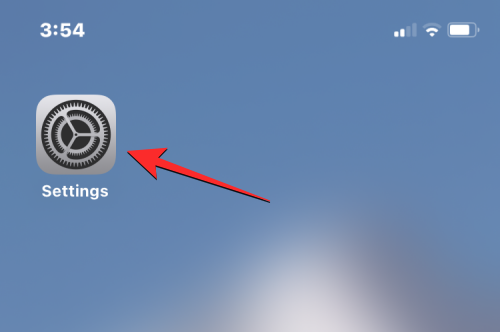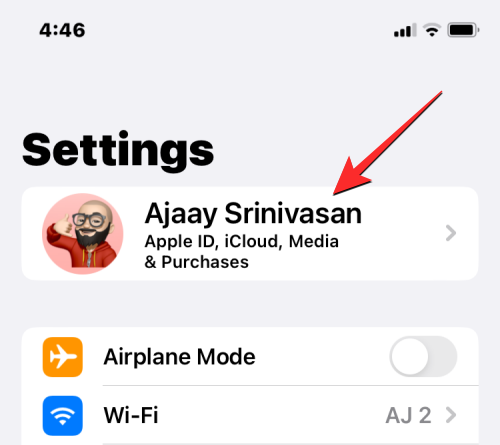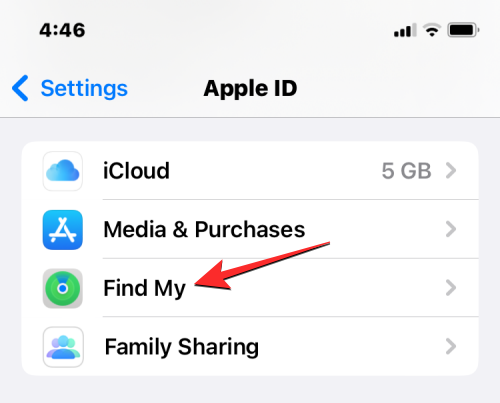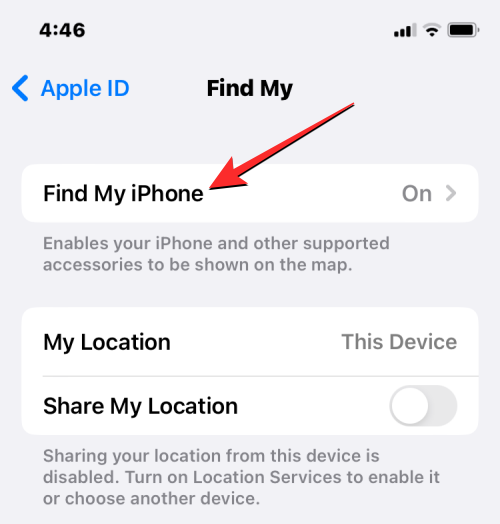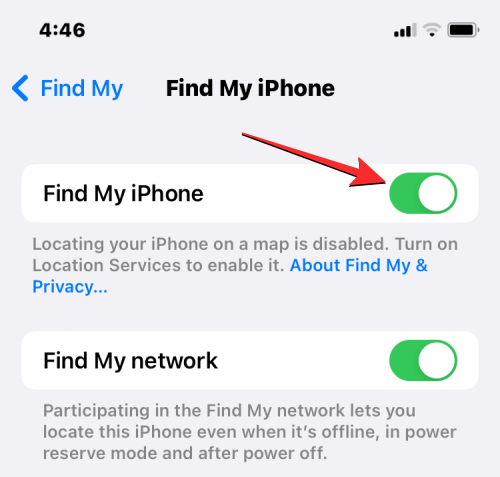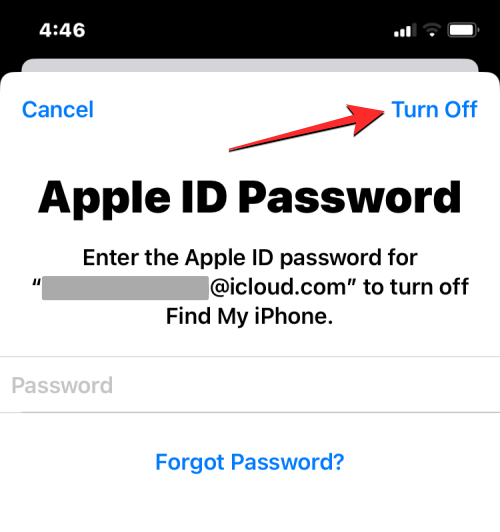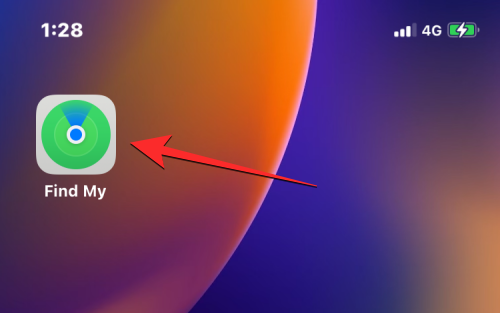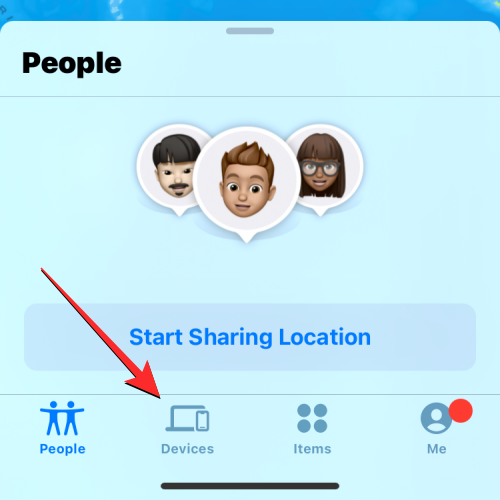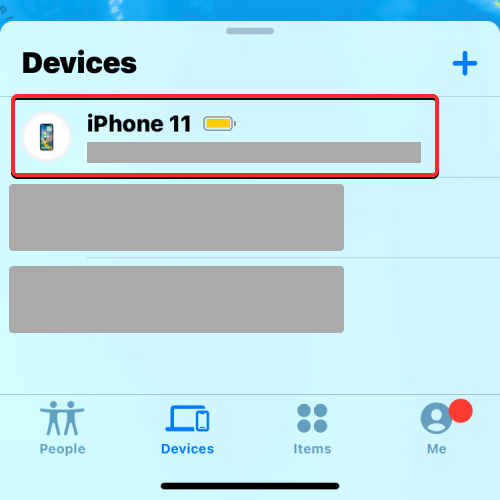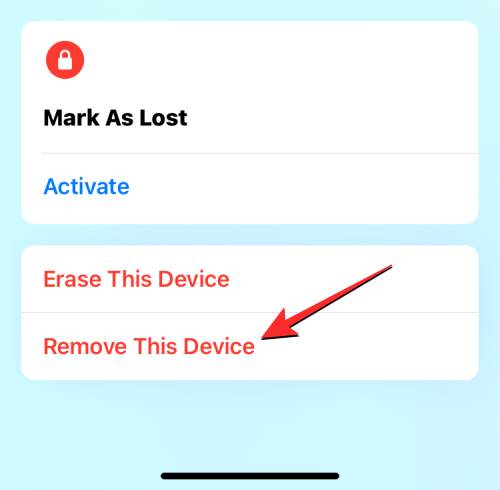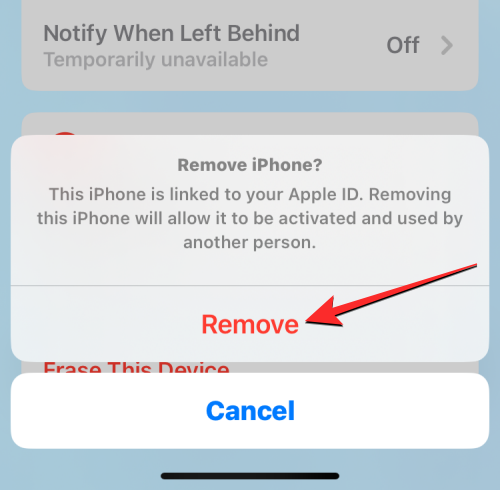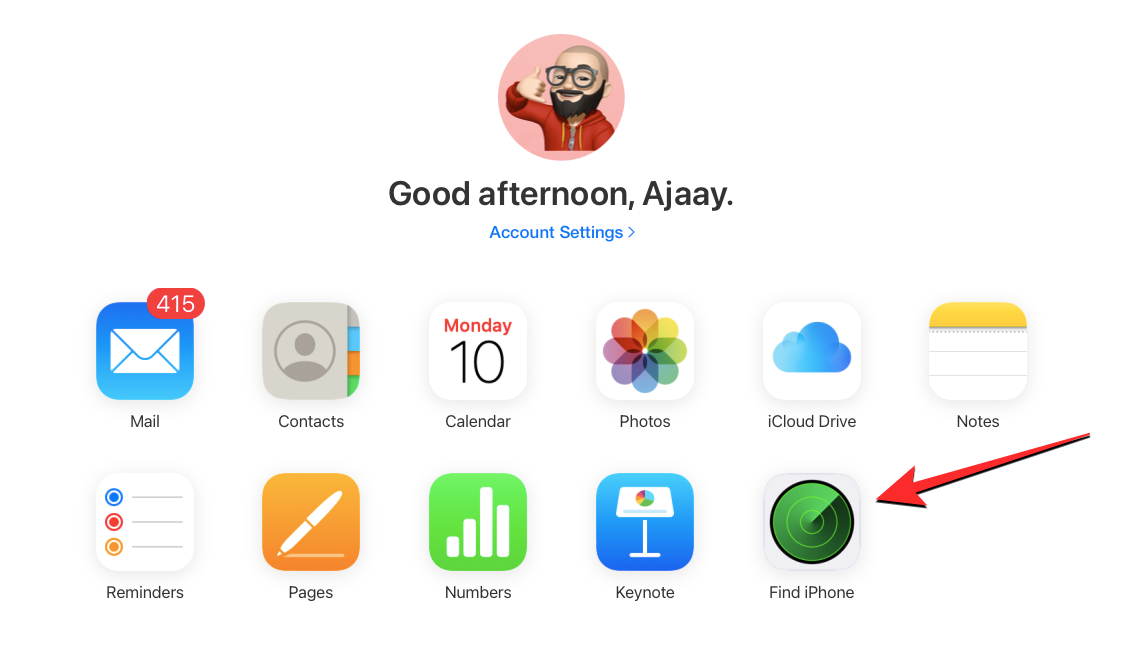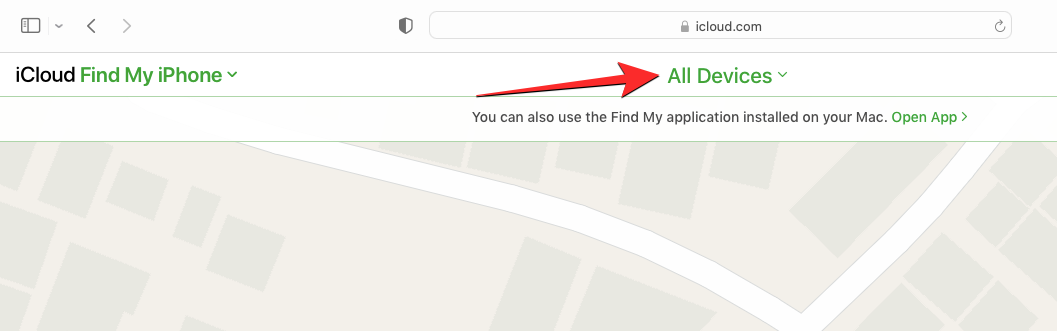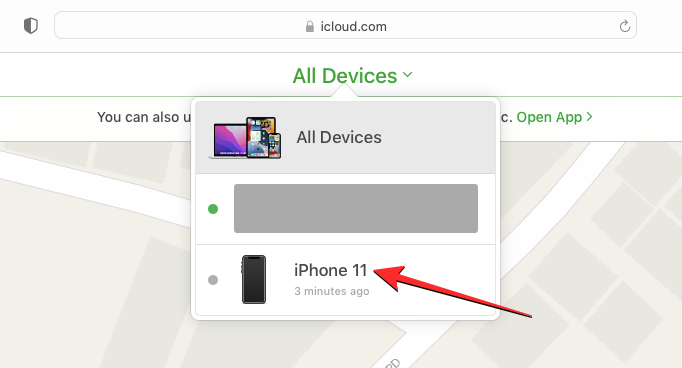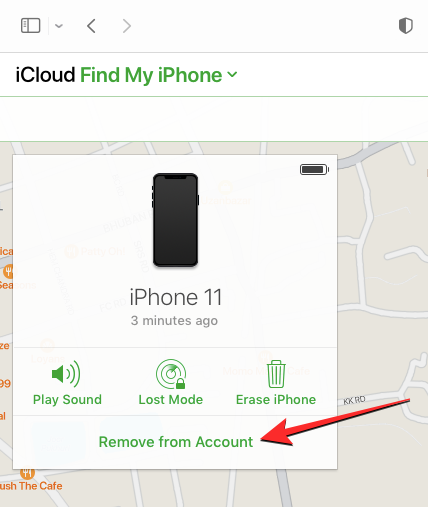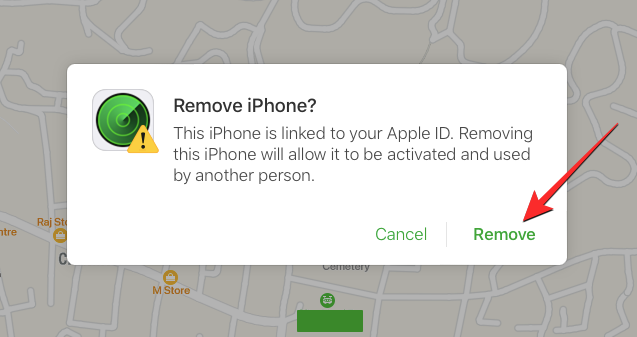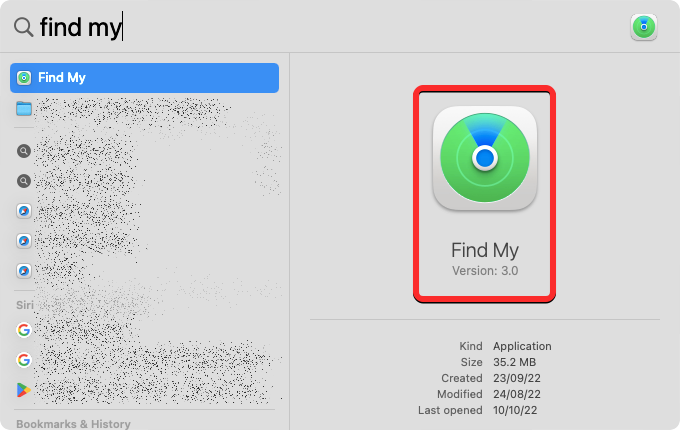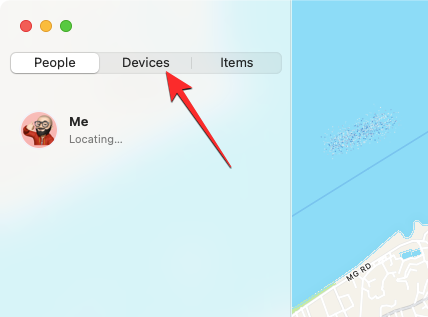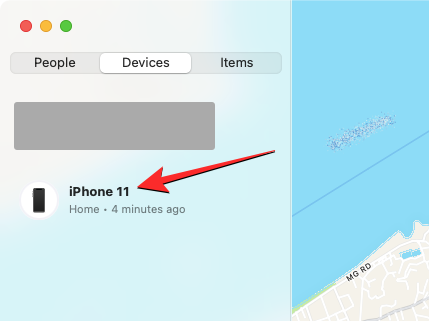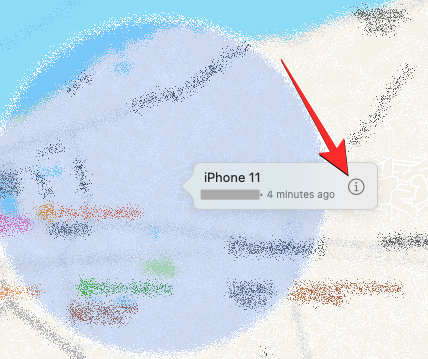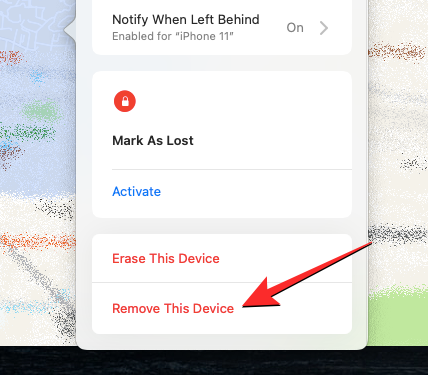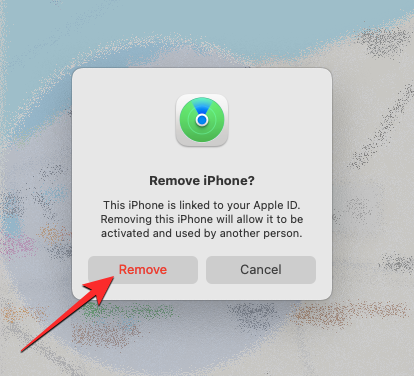4 Cara untuk Mematikan Cari Saya pada iPhone
Apl Find My Apple membolehkan anda mencari iPhone anda atau peranti lain untuk mengelakkannya daripada hilang atau dilupakan. Walaupun Cari Saya ialah alat yang berguna untuk menjejak peranti, anda mungkin mahu melumpuhkannya jika anda bimbang tentang isu privasi, tidak mahu menghabiskan bateri anda atau atas sebab lain.
Nasib baik, terdapat beberapa cara untuk mematikan Cari Saya pada iPhone dan kami akan menerangkan semuanya dalam artikel ini.
Cara untuk mematikan Cari Saya pada iPhone [4 cara]
Anda boleh mematikan Cari Saya pada iPhone dalam empat cara. Jika anda menggunakan kaedah 1 untuk mematikan Cari, anda boleh melakukan ini daripada peranti yang anda mahu nyahdayakannya. Untuk meneruskan kaedah 2, 3 dan 4, iPhone yang anda ingin matikan Cari iPhone Saya hendaklah dimatikan atau diputuskan sambungan daripada rangkaian selular atau wayarles. Jika ini berlaku, anda boleh menggunakan mana-mana langkah berikut untuk mematikan Cari: 1. Buka apl Tetapan pada iPhone anda. 2. Klik ID Apple anda dan pilih Cari. 3. Pada pilihan Cari iPhone Saya, matikan pilihan Cari iPhone Saya. 4. Masukkan kata laluan Apple ID anda untuk mengesahkan penutupan. Ambil perhatian bahawa mematikan Cari iPhone Saya mungkin menghalang anda daripada menggunakan ciri seperti Cari iPhone Saya, seperti menjejak dan mengelap peranti anda jika ia hilang atau dicuri. Pastikan anda mempertimbangkan dengan teliti implikasi sebelum menutup.
Kaedah 1: Menggunakan apl Tetapan pada iPhone anda
Anda boleh mematikan Cari Saya terus daripada tetapan iOS pada iPhone yang ingin anda lumpuhkan.
- Buka apl Tetapan pada iPhone yang anda mahu lumpuhkan Cari Saya.

- Dalam Tetapan, klik pada kad perniagaan di bahagian atas.

- Pada skrin seterusnya, pilih Cari.

- Anda kini akan mencapai skrin Cari Saya. Di sini, klik pada "Cari iPhone Saya".

- Pada skrin seterusnya, matikan suis Cari iPhone Saya di bahagian atas.

- Anda akan diminta memasukkan kata laluan ID Apple anda pada skrin. Taip kata laluan anda dan klik Tutup untuk mengesahkan tindakan anda.

Find akan dilumpuhkan pada iPhone setelah selesai.
Kaedah 2: Gunakan Cari Saya pada iPhone lain
Jika anda mempunyai beberapa iPhone yang dilog masuk ke akaun iCloud yang sama, anda boleh mematikan Cari Saya pada satu iPhone menggunakan iPhone lain.
- Buka apl Cari Saya pada iPhone aktif anda.

- Dalam Cari, klik tab Peranti di bahagian bawah.

- Pada skrin ini, pilih iPhone yang anda mahu matikan Cari Saya.

- Apabila iPhone yang dipilih dibuka pada skrin seterusnya, tatal ke bawah dan ketik Alih Keluar Peranti Ini.

- Dalam gesaan yang muncul di bahagian bawah, pilih "Padam" untuk mengesahkan tindakan.

Find My kini akan dilumpuhkan buat sementara waktu pada iPhone terpilih.
Kaedah 3: Gunakan iCloud.com
- Anda juga boleh mematikan iPhone pada versi web dengan membuka Safari atau mana-mana pelayar web lain pada iPhone, iPad atau Mac yang lain dan pergi ke iCloud.com di web.
- Selepas iCloud dimuatkan, log masuk dengan Apple ID anda (jika perlu) atau gunakan kata laluan atau Face ID anda untuk mengesahkan log masuk anda.
- Dalam halaman utama iCloud, pilih ikon "Cari iPhone".

- Halaman iCloud Cari iPhone Saya kini sepatutnya kelihatan pada skrin anda. Di sini, klik pada Semua Peranti di bahagian atas.

- Dalam menu limpahan yang muncul, pilih iPhone yang anda mahu matikan Cari Saya.

- Lokasi iPhone yang dipilih sebelum ini harus kelihatan pada halaman seterusnya, bersama-sama dengan pilihan tambahan dalam kotak di penjuru kiri sebelah atas skrin. Dalam kotak ini, klik Alih keluar daripada Akaun untuk mematikan Discovery untuk peranti yang dipilih.

- Gesaan akan muncul pada skrin meminta anda mengesahkan tindakan itu. Untuk mematikan Cari Saya pada iPhone, klik Padam dalam petua ini.

Find My kini akan dilumpuhkan pada iPhone terpilih.
Kaedah 4: Gunakan apl Cari Saya pada Mac
Jika kedua-dua peranti dilog masuk dengan ID Apple yang sama, anda boleh mematikan Cari Saya pada Mac untuk sementara waktu.
- Buka apl Cari Saya daripada Spotlight atau Launchpad pada Mac anda.

- Apabila apl dibuka, klik pada tab "Peranti" di bahagian atas bar sisi kiri.

- Di bawah "Peranti", klik pada iPhone yang anda mahu matikan Cari Saya.

- Kini lokasi terakhir iPhone anda yang diketahui akan dipaparkan pada skrin bersama-sama dengan nama peranti. Di sebelah nama peranti, klik ikon i di sebelah kanan.

- Kini anda akan melihat pilihan tambahan dalam tetingkap pop timbul baharu. Dalam tetingkap ini, klik "Alih keluar peranti ini" di bahagian bawah.

- Dalam gesaan yang muncul, pilih Padam untuk mematikan Cari Saya untuk iPhone yang dipilih.

Find My kini akan dilumpuhkan pada iPhone terpilih.
Apakah yang berlaku apabila anda mematikan Cari Saya untuk iPhone?
Akibatnya berbeza-beza bergantung pada cara anda mematikan Cari Saya untuk iPhone. Jika anda mengikuti Kaedah 1 untuk mematikan Cari Saya, Kunci Pengaktifan pada iPhone anda akan dimatikan secara automatik. Setelah Kunci Pengaktifan dialih keluar, orang lain boleh log masuk ke iPhone yang dipilih menggunakan ID Apple mereka.
Jika anda mematikan Cari Saya menggunakan kaedah 2, 3 dan 4, peranti yang dipilih hanya akan dialih keluar buat sementara waktu daripada akaun iCloud anda dan anda tidak akan dapat melihat Peranti pada apl Cari Saya pada peranti Apple yang lain "Lihat iPhone dalam senarai.
Apabila iPhone anda dihidupkan semula atau disambungkan ke data selular atau wayarles, ia akan muncul semula dalam senarai Peranti anda. Apabila anda mengikuti kaedah 2, 3 dan 4, Kunci Pengaktifan akan kekal didayakan pada iPhone anda dan orang lain tidak akan dapat log masuk ke Apple ID mereka tanpa mengalih keluar diri mereka terlebih dahulu.
Bilakah anda perlu mematikan Cari iPhone Saya?
Jika anda tidak menggunakan iPhone anda atau membenarkan orang lain menggunakannya buat sementara waktu, anda boleh mematikan Cari iPhone Saya. Jika anda menghantar peranti anda ke pusat servis Apple untuk dibaiki, anda juga mungkin mahu mematikan Cari Saya untuk peranti itu. Terdapat banyak cara untuk mematikan Cari iPhone Saya, dan setiap kaedah berfungsi sedikit berbeza dan mempunyai akibat yang berbeza.
Mematikan Cari Saya ialah cara yang berguna untuk mengalih keluar iPhone anda daripada senarai Cari Peranti Saya. Walau bagaimanapun, iPhone yang dipilih akan muncul semula dalam senarai Peranti sebaik sahaja ia masuk dalam talian dan dilog masuk ke akaun Apple anda.
Atas ialah kandungan terperinci 4 Cara untuk Mematikan Cari Saya pada iPhone. Untuk maklumat lanjut, sila ikut artikel berkaitan lain di laman web China PHP!

Alat AI Hot

Undresser.AI Undress
Apl berkuasa AI untuk mencipta foto bogel yang realistik

AI Clothes Remover
Alat AI dalam talian untuk mengeluarkan pakaian daripada foto.

Undress AI Tool
Gambar buka pakaian secara percuma

Clothoff.io
Penyingkiran pakaian AI

AI Hentai Generator
Menjana ai hentai secara percuma.

Artikel Panas

Alat panas

Notepad++7.3.1
Editor kod yang mudah digunakan dan percuma

SublimeText3 versi Cina
Versi Cina, sangat mudah digunakan

Hantar Studio 13.0.1
Persekitaran pembangunan bersepadu PHP yang berkuasa

Dreamweaver CS6
Alat pembangunan web visual

SublimeText3 versi Mac
Perisian penyuntingan kod peringkat Tuhan (SublimeText3)

Topik panas
 1378
1378
 52
52
 iPhone 16 Pro dan iPhone 16 Pro Max rasmi dengan kamera baharu, A18 Pro SoC dan skrin yang lebih besar
Sep 10, 2024 am 06:50 AM
iPhone 16 Pro dan iPhone 16 Pro Max rasmi dengan kamera baharu, A18 Pro SoC dan skrin yang lebih besar
Sep 10, 2024 am 06:50 AM
Apple akhirnya telah menanggalkan penutup model iPhone mewah baharunya. iPhone 16 Pro dan iPhone 16 Pro Max kini hadir dengan skrin yang lebih besar berbanding dengan model generasi terakhir mereka (6.3-in pada Pro, 6.9-in pada Pro Max). Mereka mendapat Apple A1 yang dipertingkatkan
 Kunci Pengaktifan bahagian iPhone dikesan dalam iOS 18 RC — mungkin merupakan pukulan terbaharu Apple ke kanan untuk dibaiki dijual di bawah nama perlindungan pengguna
Sep 14, 2024 am 06:29 AM
Kunci Pengaktifan bahagian iPhone dikesan dalam iOS 18 RC — mungkin merupakan pukulan terbaharu Apple ke kanan untuk dibaiki dijual di bawah nama perlindungan pengguna
Sep 14, 2024 am 06:29 AM
Awal tahun ini, Apple mengumumkan bahawa ia akan mengembangkan ciri Kunci Pengaktifannya kepada komponen iPhone. Ini memautkan komponen iPhone individu secara berkesan, seperti bateri, paparan, pemasangan FaceID dan perkakasan kamera ke akaun iCloud,
 Kunci Pengaktifan bahagian iPhone mungkin merupakan pukulan terbaharu Apple ke kanan untuk dibaiki dijual dengan berselindung di bawah perlindungan pengguna
Sep 13, 2024 pm 06:17 PM
Kunci Pengaktifan bahagian iPhone mungkin merupakan pukulan terbaharu Apple ke kanan untuk dibaiki dijual dengan berselindung di bawah perlindungan pengguna
Sep 13, 2024 pm 06:17 PM
Awal tahun ini, Apple mengumumkan bahawa ia akan mengembangkan ciri Kunci Pengaktifannya kepada komponen iPhone. Ini memautkan komponen iPhone individu secara berkesan, seperti bateri, paparan, pemasangan FaceID dan perkakasan kamera ke akaun iCloud,
 Platform Perdagangan Platform Perdagangan Rasmi dan Alamat Pemasangan Rasmi
Feb 13, 2025 pm 07:33 PM
Platform Perdagangan Platform Perdagangan Rasmi dan Alamat Pemasangan Rasmi
Feb 13, 2025 pm 07:33 PM
Artikel ini memperincikan langkah -langkah untuk mendaftar dan memuat turun aplikasi terkini di laman web rasmi Gate.io. Pertama, proses pendaftaran diperkenalkan, termasuk mengisi maklumat pendaftaran, mengesahkan nombor e -mel/telefon bimbit, dan menyelesaikan pendaftaran. Kedua, ia menerangkan cara memuat turun aplikasi Gate.io pada peranti iOS dan peranti Android. Akhirnya, petua keselamatan ditekankan, seperti mengesahkan kesahihan laman web rasmi, membolehkan pengesahan dua langkah, dan berjaga-jaga terhadap risiko phishing untuk memastikan keselamatan akaun pengguna dan aset.
 Berbilang pengguna iPhone 16 Pro melaporkan isu pembekuan skrin sentuh, mungkin dikaitkan dengan sensitiviti penolakan tapak tangan
Sep 23, 2024 pm 06:18 PM
Berbilang pengguna iPhone 16 Pro melaporkan isu pembekuan skrin sentuh, mungkin dikaitkan dengan sensitiviti penolakan tapak tangan
Sep 23, 2024 pm 06:18 PM
Jika anda sudah mendapatkan peranti daripada barisan iPhone 16 Apple — lebih khusus lagi, 16 Pro/Pro Max — kemungkinan besar anda baru-baru ini menghadapi beberapa jenis isu dengan skrin sentuh. Perkara utama ialah anda tidak bersendirian—laporan
 Anbi App Rasmi Muat turun v2.96.2 Pemasangan versi terkini ANBI Versi Android Rasmi
Mar 04, 2025 pm 01:06 PM
Anbi App Rasmi Muat turun v2.96.2 Pemasangan versi terkini ANBI Versi Android Rasmi
Mar 04, 2025 pm 01:06 PM
Langkah Pemasangan Rasmi Binance: Android perlu melawat laman web rasmi untuk mencari pautan muat turun, pilih versi Android untuk memuat turun dan memasang; Semua harus memberi perhatian kepada perjanjian melalui saluran rasmi.
 Bagaimana untuk menyelesaikan masalah 'Kunci Array Undefined' Sign ''ralat ketika memanggil Alipay Easysdk menggunakan PHP?
Mar 31, 2025 pm 11:51 PM
Bagaimana untuk menyelesaikan masalah 'Kunci Array Undefined' Sign ''ralat ketika memanggil Alipay Easysdk menggunakan PHP?
Mar 31, 2025 pm 11:51 PM
Penerangan Masalah Apabila memanggil Alipay Easysdk menggunakan PHP, selepas mengisi parameter mengikut kod rasmi, mesej ralat dilaporkan semasa operasi: "Undefined ...
 Muat turun Pautan Pakej Pemasangan Versi OUYI IOS
Feb 21, 2025 pm 07:42 PM
Muat turun Pautan Pakej Pemasangan Versi OUYI IOS
Feb 21, 2025 pm 07:42 PM
Ouyi adalah pertukaran cryptocurrency terkemuka di dunia dengan aplikasi rasmi IOSnya yang menyediakan pengguna dengan pengalaman pengurusan aset digital yang mudah dan selamat. Pengguna boleh memuat turun pakej pemasangan versi OUYI IOS secara percuma melalui pautan muat turun yang disediakan dalam artikel ini, dan nikmati fungsi utama berikut: Platform Perdagangan Mudah: Pengguna dengan mudah boleh membeli dan menjual beratus -ratus cryptocurrency pada aplikasi OUYI iOS, termasuk Bitcoin dan Ethereum dan dogecoin. Penyimpanan yang selamat dan boleh dipercayai: OUYI mengamalkan teknologi keselamatan maju untuk menyediakan pengguna dengan penyimpanan aset digital yang selamat dan boleh dipercayai. 2FA, pengesahan biometrik dan langkah -langkah keselamatan lain memastikan bahawa aset pengguna tidak dilanggar. Data Pasaran Masa Nyata: Aplikasi OUYI IOS menyediakan data dan carta pasaran masa nyata, yang membolehkan pengguna memahami penyulitan pada bila-bila masa